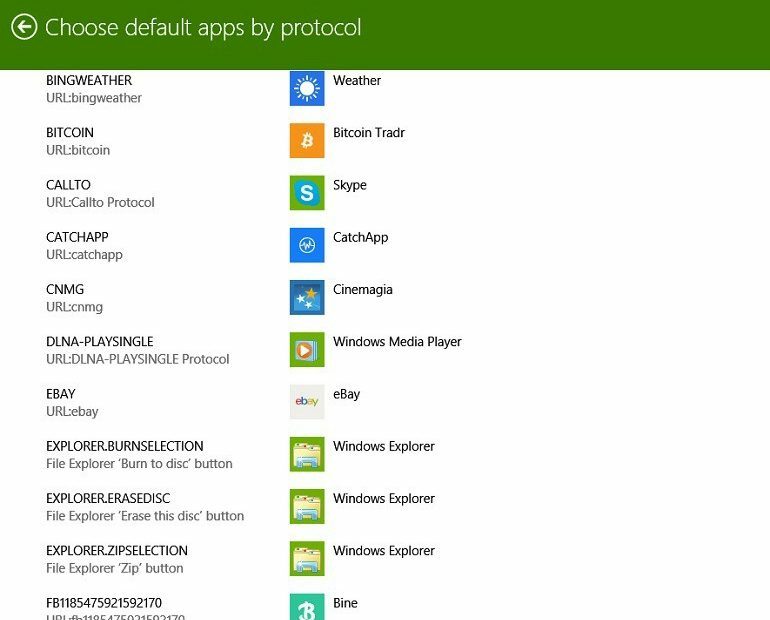
See tarkvara hoiab teie draiverid töökorras ja hoiab teid kaitstuna tavaliste arvutivigade ja riistvaratõrgete eest. Kontrollige kõiki draivereid nüüd kolme lihtsa sammuga:
- Laadige alla DriverFix (kontrollitud allalaadimisfail).
- Klõpsake nuppu Käivitage skannimine leida kõik probleemsed draiverid.
- Klõpsake nuppu Draiverite värskendamine uute versioonide saamiseks ja süsteemi talitlushäirete vältimiseks.
- DriverFixi on alla laadinud 0 lugejaid sel kuul.
Windows 8-s ja Windows 8.1-s on palju tüütuid teateid, kus peate valima, millise kindla rakenduse või programmiga soovite uue failitüübi avada. Veendumaks, et teilt enam ei küsita, tehke Windows 8 ja Windows 8.1 vaikerakenduste määramiseks järgmist.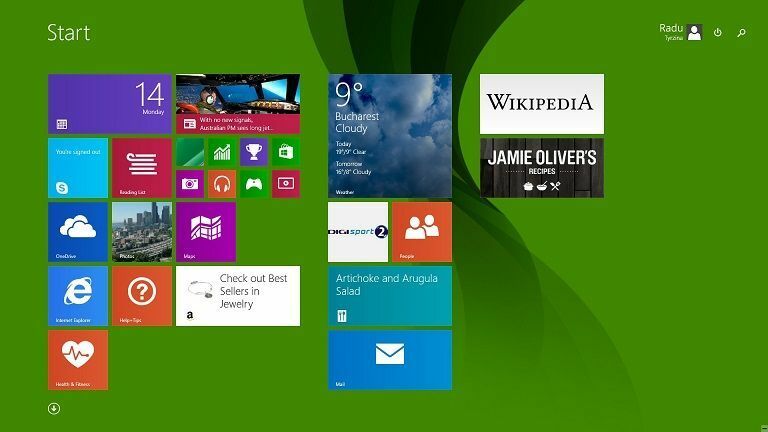
Vaikerakenduste seadistamise protseduur Windows 8.1 sisemuses on jäänud samaks, mis oli Windows 8-ga, nii et kui teaksite, kuidas seda Windows 8-s teha, pole seda vaja lugeda. Kuid kui olete Windows 8 ja Windows 8.1 kontseptsiooni uus kasutaja, siis siin on kõik sammud, mida peate kiiresti tegema
Loe ka: Kuidas kiiresti kontrollida rakenduse suurust Windows 8.1-s
Nii, siin on kõik sammud, mida peate tegema. Samuti, kui teie Windows 8.1 vaikerakendused krahhivad, kuna see on viga, mille üle olen paljud kurtnud, soovitan teil värskendada uusimale versioonile Windows 8.1 värskendus, kuna selle eest on teatatud.
1. Vajutage Windowsi logo + W klahvi, et avada Otsingufunktsioon või avage võlu riba, liigutades hiirt või pühkige sõrmega paremasse ülanurka.
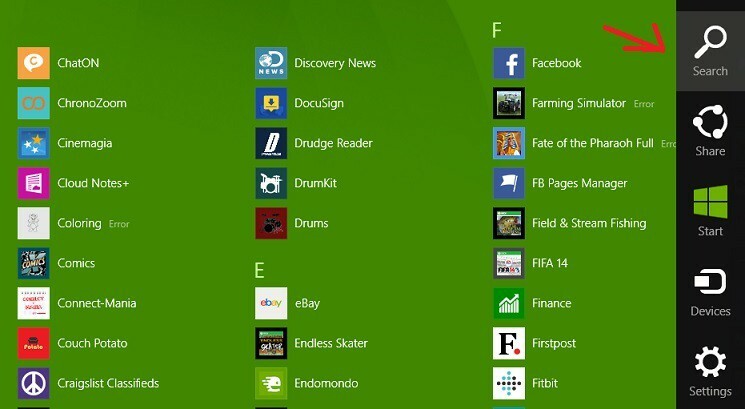
2. Otsinguriba tüübile ‘Arvuti seadedJa seejärel klõpsake või puudutage seda.

3. Valige ‘Otsing ja rakendused‘Menüüst.

4. Klõpsake või puudutage valikutVaikimisi‘.
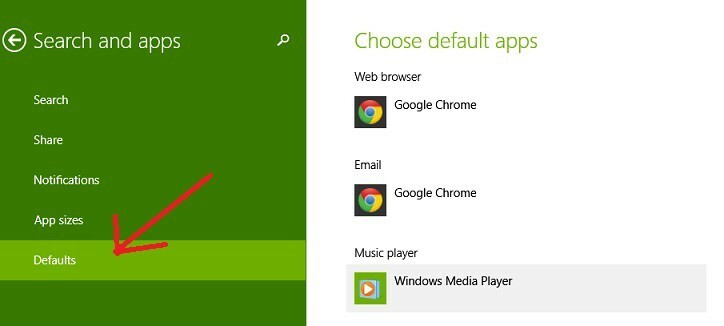
5. Valige vaikerakendused järgmistest: veebibrauser, e-post, muusika- ja videopleier, fotivaatur, kalender ja kaardid.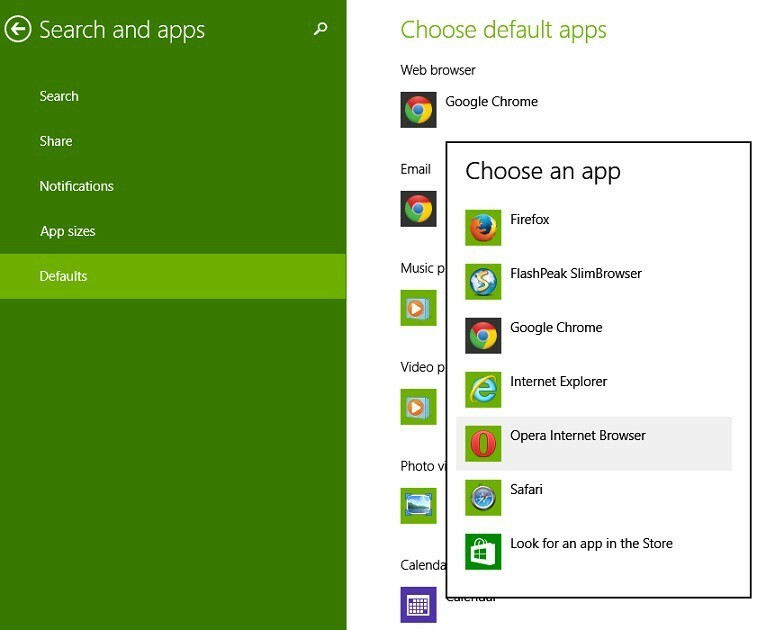
6. Sa saad ka vaikerakenduste muutmine failitüübi järgi. See on kasulik, kui teatud rakendused on teatud failitüübid üle võtnud ja soovite selle teisele rakendusele või programmile ümber määrata. Samuti võib see alati olla tundmatu failitüüp.
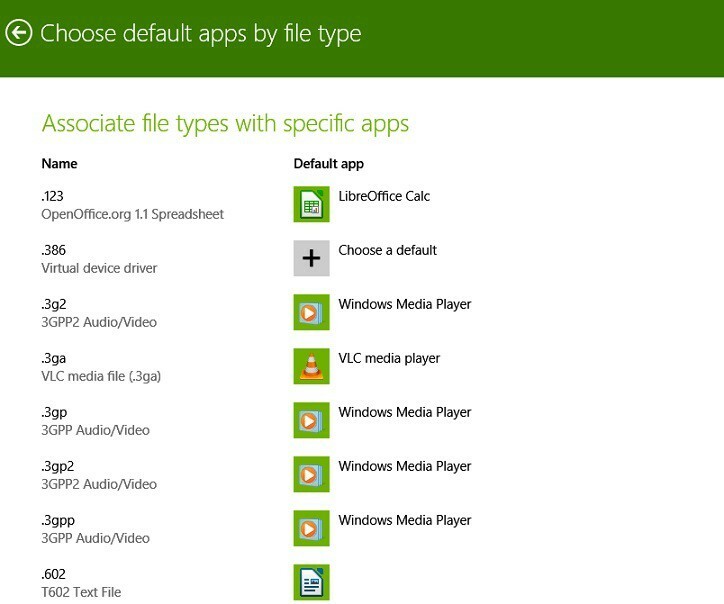
7. Kui teate, mida teete, võite kasutada veelgi täpsemat funktsiooni ja valige vaikerakendused protokolli järgi.

Loe ka: PARANDUS: Windows 8.1 värskenduse installimine nurjus: 80070020, 80073712 ja 0x800f081f


